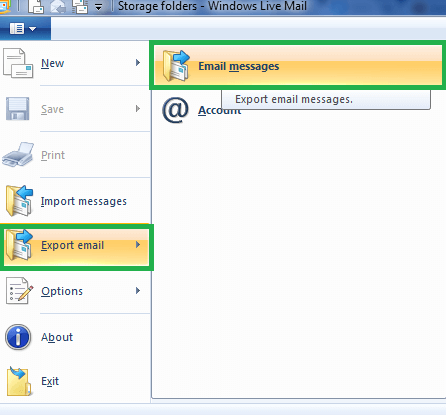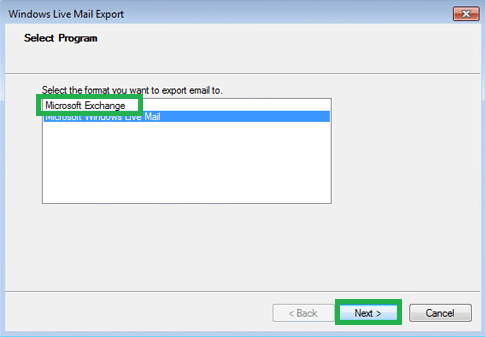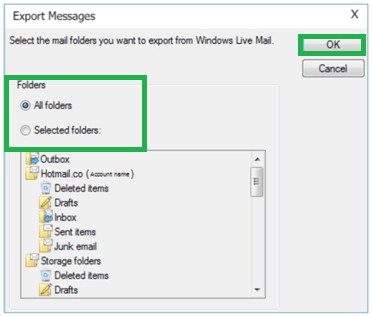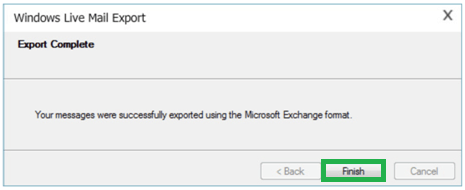Способ импорта EML в учетную запись Office 365
У вас есть файлы EML, содержащие важные данные? А также вы хотите передать эту информацию своему текущему почтовому клиенту. Но было много подобных запросов о том, как
импортировать EML в почтовый клиент или облако Outlook. Пользователи предпочитают миграцию в облако из-за ее преимуществ, таких как повышенная безопасность, расширенные функции, интеграция приложений, централизованная работа, доступность, инструменты для совместной работы, интеллектуальные планы и подписки и т. д.
Рекомендуемые: Бесплатные методы для преобразования EML в формат файла PST.
Программы для Windows, мобильные приложения, игры - ВСЁ БЕСПЛАТНО, в нашем закрытом телеграмм канале - Подписывайтесь:)
Здесь вы получите подробные шаги ручного решения, которое включает два этапа импорта EML в Office 365, так как прямого способа сделать это нет. Чтобы вам взбодриться, также объясняется простой способ как конвертации, так и импорта EML в Office 365. Итак, давайте начнем.
Собственное решение
Чтобы импортировать EML в Office 365, сначала необходимо преобразовать его в формат файла PST. Мы предоставим вам каждый шаг, включая промежуточные, для лучшего подхода. Но не забудьте предварительно сделать резервную копию файлов EML, так как риск компрометации данных всегда существует.
Конвертировать EML-файл в PST
- Переместите файлы EML в приложение Windows Live Mail с помощью перетаскивания, чтобы сделать уже имеющиеся файлы EML готовыми к экспорту.
- В приложении Windows Live Mail следуйте Файл>>Экспорт>>Сообщения электронной почты.

- Затем выберите Обмен Майкрософт вариант под Выберите программу раздел и нажмите на Следующий.

- Диалог под названием Экспорт сообщений откроется. Нажмите на ХОРОШО для подтверждения экспорта.

- Далее либо выбираем Все папки или выберите папку почтового ящика из списка. Нажмите на ХОРОШО.

- Экспорт EML начнется в формате Outlook или Exchange.
- Как только вы получите Экспорт завершен инструкция, нажмите Заканчивать вариант.

Импорт PST в Office 365
- Войдите в свою учетную запись Office 365, используя учетные данные администратора. Нажмите на Центр администрирования.
- Идти к Управление данными вариант, а затем под Импортировать вариант, нажмите + чтобы добавить новую работу. Это задание заключается в загрузке данных в хранилище Office 365 Azure.
- Затем запишите сгенерированный URL-адрес SAS для сетевой загрузки.
- С помощью загруженной служебной программы AzureAz.exe в командной строке выполните загрузку файлов PST в свою учетную запись Office 365.
- Следующая задача — создать файл CSV в формате, рекомендованном Microsoft, и ввести соответствующие данные почтовых ящиков.
- Создайте задание импорта для PST, выполните проверку файла CSV.
- Отфильтруйте данные PST (при необходимости) и, наконец, импортируйте файл EML в Office 365 с помощью Импортировать вариант.
- Следовательно, преобразованные данные PST импортируются в почтовые ящики Office 365.
Хотя метод ручного экспорта прост, импорт EML в Office 365 с использованием метода сетевой загрузки — сложный и длительный процесс. Он не подходит для наивных пользователей и тех, кто хочет мгновенно импортировать файлы EML в учетную запись Office 365. Для этого метода сначала требуется установить встроенную утилиту AzureAz.exe, а затем выполнить несколько шагов и процессов, которые могут легко запутать пользователя и в любом случае могут возникнуть ошибки.
Примечание: Пользователи могут использовать косвенное решение, в котором они могут настроить свою учетную запись Office 365 для приложения Microsoft Outlook, а затем перенести данные из преобразованного файла PST, импортированного в приложение Outlook, с помощью действий перетаскивания между папками почтовых ящиков Outlook и Office 365. Этот путь достаточно сложный и непрямой. Это требует точного выполнения для результатов.
Таким образом, вместо того, чтобы внедрять этот двухэтапный процесс миграции с EML на Office 365, мы рекомендуем пользователям сделать шаг к профессиональному решению, которое может выполнить прямой перенос с EML на Office 365 с минимальными шагами и завершить процесс с полной эффективностью.
Импорт EML в Office 365 прямым методом
Получите передовой, надежный и эффективный инструмент для преобразования файлов EML в PST и запустите его замечательную функцию для импорта EML в Office 365 всего за несколько шагов. Весь процесс находится под контролем пользователя и может быть выполнен без каких-либо затруднений или недостатков. Вот что вам нужно сделать в простом графическом интерфейсе этого надежного инструмента.
Скачать сейчас
- Запустите инструмент конвертера EML в PST. Если вы знаете местоположение, найдите и добавьте путь к EML-файлу или папке, используя предоставленные параметры. Но если вы не знаете точно, используйте Находить функция для получения файлов EML прямо с вашего диска. Нажмите на Конвертировать.
- После процесса сканирования и преобразования файла вы получите данные в полной иерархии. Получите четкий предварительный просмотр содержимого для любого элемента, который вам нравится или который вы хотите подтвердить.
- Сделайте выбор переноса данных, а затем нажмите Сохранять вариант вверху.
- Из вариантов сохранения выберите Office 365 в качестве опции.
- Теперь введите учетные данные учетной записи Office 365 и нажмите ХОРОШО.
- Все данные файлов EML передаются в учетную запись Office 365 всего за несколько минут.
Итак, с помощью этой расширенной утилиты вы получаете следующие основные функции.
- Прямой импорт файлов EML в местоположение Office 365
- Быстрая, безупречная и безопасная миграция
- Совместимость со всеми версиями Outlook и планами Office 365.
- Средство предварительного просмотра для всех элементов файла EML
- Нет необходимости в установке Windows Live Mail или Outlook
- Позволяет пользователям фильтровать содержимое перед переносом
- Простой и интерактивный графический пользовательский интерфейс
- Переместить несколько файлов EML из папки
Если вы хотите изучить и испытать все функции программного обеспечения, загрузите бесплатную пробную версию инструмента с веб-сайта и попробуйте импортировать EML в Office 365, как указано выше, вы также можете попробовать другие лучшие инструменты для конвертации EML в PST. . Всего наилучшего!
Программы для Windows, мобильные приложения, игры - ВСЁ БЕСПЛАТНО, в нашем закрытом телеграмм канале - Подписывайтесь:)